如何在 VSCode 中设置美观且易于阅读的代码字体和字号?
在 VSCode 中设置美观且易于阅读的代码字体和字号的方法如下:1. 打开 VSCode,进入设置界面。2. 在设置中输入 { "editor.fontFamily": "Fira Code", "editor.fontSize": 14, "editor.lineHeight": 24}。我推荐使用 Fira Code 字体,设置字号为 14,行高为 24,以提升编程体验。
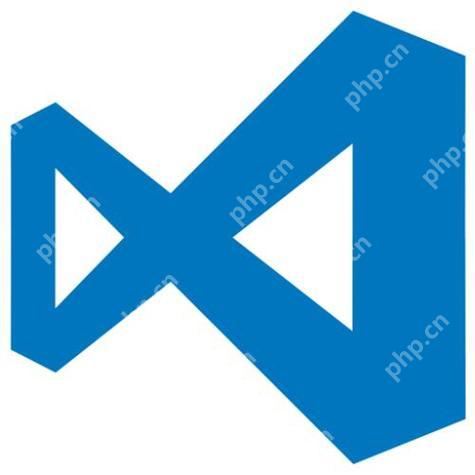
在 VSCode 中设置美观且易于阅读的代码字体和字号,可以极大提升你的编程体验。让我们从基本设置开始,然后深入探讨一些我个人的偏好和经验。
设置美观且易于阅读的代码字体和字号,是提升编程体验的关键。作为一个编程大牛,我深刻体会到合适的字体和字号对工作效率的影响。下面我将分享一些设置方法,同时结合我个人的经验,给出一些建议。
首先,打开 VSCode,按下 Ctrl , 或者点击左下角的齿轮图标,进入设置界面。在这里,你可以直接修改字体和字号,或者通过 JSON 文件进行更细致的调整。
{
"editor.fontFamily": "Fira Code",
"editor.fontSize": 14,
"editor.lineHeight": 24
}我个人推荐使用 Fira Code 作为编程字体,它不仅美观,还支持连字功能,使代码看起来更加整洁。字号我通常设置为 14,这是一个既不显得拥挤也不显得太大的好选择。行高设置为 24,可以让代码阅读起来更加舒适。
当然,选择字体和字号是一个非常主观的过程。有些人可能喜欢更小的字号来在一个屏幕上展示更多的代码,而其他人可能更喜欢更大的字号来减少眼部疲劳。关键是要找到适合自己的平衡点。
我在使用 VSCode 的过程中,发现了一些小技巧和注意事项:
- 字体选择:除了 Fira Code,我还尝试过 JetBrains Mono 和 Consolas,它们在不同的编程语言中都有不错的表现。如果你经常编写特定语言的代码,可以尝试专门为该语言优化的字体。
- 字号和行高:字号和行高需要协调好,过小的行高会让代码看起来很拥挤,影响阅读。反之,过大的行高会让代码看起来很散乱。
- 颜色主题:虽然本文重点是字体和字号,但选择一个合适的颜色主题也能大大提升代码的可读性。我个人喜欢暗色主题,如 Dracula 或 One Dark Pro,它们与上述字体搭配效果很好。
在设置过程中,我还遇到过一些小问题,比如某些字体在特定操作系统上显示效果不佳,或者某些字体不支持连字功能。这些都是需要在实际使用中不断调整和试错的过程。
总的来说,设置美观且易于阅读的代码字体和字号,需要结合个人习惯和实际需求。希望我的分享能给你一些启发,找到最适合自己的设置。
以上是如何在 VSCode 中设置美观且易于阅读的代码字体和字号?的详细内容。更多信息请关注PHP中文网其他相关文章!

热AI工具

Undress AI Tool
免费脱衣服图片

Undresser.AI Undress
人工智能驱动的应用程序,用于创建逼真的裸体照片

AI Clothes Remover
用于从照片中去除衣服的在线人工智能工具。

Stock Market GPT
人工智能驱动投资研究,做出更明智的决策

热门文章

热工具

记事本++7.3.1
好用且免费的代码编辑器

SublimeText3汉化版
中文版,非常好用

禅工作室 13.0.1
功能强大的PHP集成开发环境

Dreamweaver CS6
视觉化网页开发工具

SublimeText3 Mac版
神级代码编辑软件(SublimeText3)
 Windows10系统如何禁用自动维护服务?
Sep 25, 2025 am 11:09 AM
Windows10系统如何禁用自动维护服务?
Sep 25, 2025 am 11:09 AM
Windows10系统自带自动维护功能,能够按照设定的时间对系统执行维护任务,例如系统更新或磁盘碎片整理。默认状态下,Win10的自动维护是开启的。然而,在某些情况下,我们或许更倾向于自行管理这些维护操作,以更好地掌控设备。那么,怎样才能关闭Win10的自动维护服务呢?接下来就让我们一起来看看具体步骤吧,希望对大家有所帮助。Win10禁用自动维护功能的具体方法如下:第一步、同时按下Win和R键,打开运行窗口。输入regedit后,点击确定或按下回车键;第二步、如果出现用户账户控制提
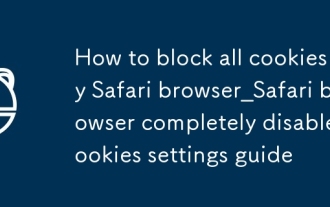 Safari浏览器如何阻止所有Cookie_Safari浏览器全面禁用Cookie设置指南
Sep 25, 2025 am 10:06 AM
Safari浏览器如何阻止所有Cookie_Safari浏览器全面禁用Cookie设置指南
Sep 25, 2025 am 10:06 AM
首先禁用所有Cookie可增强Safari隐私保护。通过偏好设置中隐私标签勾选“阻止所有Cookie”实现全局关闭;或使用无痕浏览模式临时阻断Cookie存储,关闭窗口后自动清除数据;还可结合清除现有Cookie与启用阻止功能,彻底杜绝历史及未来Cookie留存。
 Win10蓝屏:Kernel
Sep 25, 2025 am 10:48 AM
Win10蓝屏:Kernel
Sep 25, 2025 am 10:48 AM
大家都知道Windows10系统的蓝屏现象种类繁多,当蓝屏发生时,很多人往往不知道该如何应对。由于蓝屏上显示的大多是晦涩难懂的代码,这让不少用户感到困惑,难以自行解决问题。今天就来聊聊遇到Kernel_Security_check_Failure蓝屏代码时,应该如何有效应对。这种蓝屏代码通常表明驱动程序存在问题,其中最常出错的就是网卡和显卡驱动。出现KERNEL-SECURITY-CHECK-FAILURE蓝屏的原因可能有以下几点:网卡驱动存在兼容性问题。显卡驱动版本不匹配或损坏。针对这种情况,
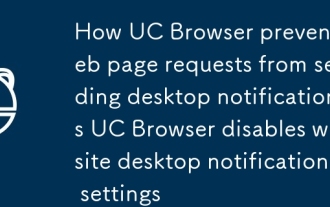 UC浏览器如何阻止网页请求发送桌面通知 UC浏览器禁用网站桌面通知设置
Sep 25, 2025 am 10:09 AM
UC浏览器如何阻止网页请求发送桌面通知 UC浏览器禁用网站桌面通知设置
Sep 25, 2025 am 10:09 AM
1、打开UC浏览器菜单进入设置,选择“网站管理”或“隐私与安全”,关闭“通知”权限以阻止网站请求;2、在“已授权的网站”中删除特定站点的通知权限;3、通过手机系统设置的应用管理,关闭UC浏览器的全部通知权限,从系统层面杜绝通知弹出。
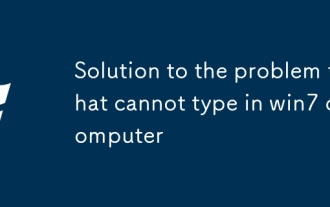 win7电脑打字打不出来解决方法
Sep 25, 2025 am 10:51 AM
win7电脑打字打不出来解决方法
Sep 25, 2025 am 10:51 AM
我们在使用电脑时,打字是一项不可或缺的基本操作——无论是编写代码、进行网页搜索,还是使用聊天软件,都离不开输入文字。最近有位使用Win7系统的用户反映,打开浏览器准备输入内容时,发现键盘无法正常打字,这让他感到十分困扰。那么,遇到Win7系统电脑无法打字的情况该如何解决呢?接下来,本文将为大家详细介绍具体的解决步骤。Win7电脑无法输入文字的解决方法:1、首先点击桌面左下角的“开始”菜单,在其中找到并打开“运行”选项。在弹出的运行窗口中输入【regedit】命令,按下回车以打开注册表编辑器。如下
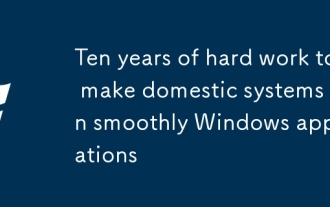 十年磨一剑,让国产系统流畅运行 Windows 应用
Sep 26, 2025 pm 01:24 PM
十年磨一剑,让国产系统流畅运行 Windows 应用
Sep 26, 2025 pm 01:24 PM
在上一篇文章《兜兜转转,我又开始研究Windows系统》中,分析了微软多年深耕Windows,早已筑牢一道深不可破的护城河。即使在国产替代的大潮下,我们还是离不开Windows应用。为了让Windows应用运行在国产系统上,有多种方案,目前最常见的方案就是Wine。什么是WineWine是一个开源项目,它在各种Unix变体操作系统之上重新实现了微软Windows操作系统的部分功能。Wine主要面向Linux和macOS,但也可以运行于FreeBSD、NetBSD、So
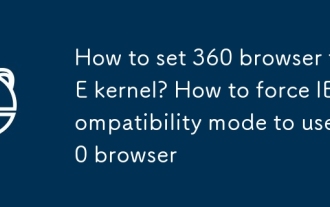 360浏览器怎么设置成IE内核 360浏览器强制使用IE兼容模式方法
Sep 26, 2025 pm 12:27 PM
360浏览器怎么设置成IE内核 360浏览器强制使用IE兼容模式方法
Sep 26, 2025 pm 12:27 PM
首先切换至IE兼容模式可解决网页显示异常问题。具体操作包括:通过地址栏闪电图标手动切换内核;将网站添加到兼容模式名单实现自动适配;或在高级设置中自定义规则强制指定特定网址使用IE内核,从而提升兼容性。
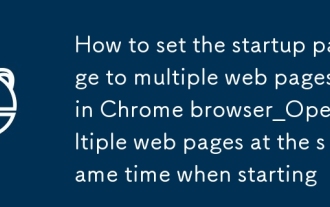 Chrome浏览器怎么设置启动页为多个网页_启动时同时打开多个网页设置
Sep 25, 2025 am 10:15 AM
Chrome浏览器怎么设置启动页为多个网页_启动时同时打开多个网页设置
Sep 25, 2025 am 10:15 AM
可通过设置启动页实现Chrome浏览器开机自动加载多个网页。首先在“设置-启动时”选择“打开特定网页”,点击“添加新网页”输入网址并保存;其次可将常用网页添加至书签栏的“启动页”文件夹,通过右键“在新标签页中打开所有书签”一键恢复;此外还可安装“SessionBuddy”等扩展程序,保存会话并在启动时自动恢复指定页面组,提升效率。






